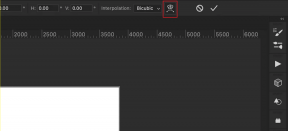Kaip reaguoti į pranešimus „Facebook Messenger“ naudojant skirtingus jaustukus
Įvairios / / November 29, 2021
Rašyti žinutes su draugais „Facebook Messenger“ jaučiasi kaip namuose, ar ne? Dabar galite reaguokite į draugų žinutes naudodami bet kokius jaustukus. Atlikę šį naują pakeitimą, nesate susieti tik su keletu jaustukų. Tai skamba smagiai, tiesa? Išsiaiškinkime naują Pasiuntinio reakcijos ir pritaikykite juos savo reikmėms.

Tinkintos jaustukų reakcijos padės pokalbius padaryti linksmesnius ir patrauklesnius. Ar tai būtų reakcija ugnies jaustukais, ar jaustukų siuntimas, atsivėrė naujos galimybės. Pasirinktinės reakcijos buvo dalis „Messenger“ naujinimas, kuris taip pat pristatė funkcijas pavyzdžiui, pokalbių temos, išnykimo režimas, asmenukių lipdukai ir kt.
Šiame įraše aptarėme, kaip reaguoti naudojant tinkintus jaustukus, kaip skydelyje pridėti naujų jaustukų, iš naujo nustatyti tinkintus jaustukus ir „Messenger“ jaustukų reakcijos neveikia. Taip pat aptarėme, kaip pakeisti numatytąjį jaustuką „Messenger“.
Pradėkime nuo mūsų mokymo programos.
Kaip reaguoti į „Facebook“ pranešimus naudojant bet kokius jaustukus „Android“, „iPhone“ ir „iPad“.
Paleiskite „Facebook Messenger“ programą ir atidarykite pokalbį. Palieskite ir palaikykite pranešimą, į kurį norite reaguoti. Atsidarys jaustukų skydelis, sudarytas iš šešių numatytųjų jaustukų. Bakstelėkite piktogramą Pridėti (+), kad sureaguotumėte su bet kuriuo pasirinktu jaustiniu. Atsidarys jaustukų ekranas. Pasirinkite jaustuką, su kuriuo norite reaguoti. Naudokite paiešką, kad rastumėte pasirinktą jaustuką. Taip pat galite pridėti naujų jaustukų prie skydelio, kaip parodyta toliau.


Patarimas: Norėdami pašalinti jaustukų reakciją, bakstelėkite reakciją, esančią po pranešimu. Tada bakstelėkite savo jaustuką, kad jį pašalintumėte.
Kaip tinkinti emocijų reakcijas jaustukų skydelyje
Aukščiau pateiktas metodas gali pasirodyti šiek tiek sudėtingas, jei reguliariai reaguosite su tais pačiais jaustukais. Pavyzdžiui, tarkime, kad jūs reguliariai naudojate ugnies jaustukus kaip pranešimo reakciją. Užuot kaskart ieškoję ugnies jaustukų, skydelyje galite pakeisti esamą jaustuką pasirinktu.
Pastaba: Jei dalyvaujate grupės pokalbyje programoje „Messenger“, visi pokalbio dalyviai gali matyti reakcijas į visus pranešimus.
Norėdami pridėti naujų reakcijų į jaustukų skydelį, palieskite ir palaikykite bet kurį pranešimą „Facebook Messenger“. Atsidarius skydeliui bakstelėkite Pridėti (+) piktogramą. Viršuje bakstelėkite Tinkinti.


Patarimas: Patikrinkite 13 patarimų, kaip naudoti „Facebook Messenger“ kaip profesionalą „Android“..
Taip pat „Guiding Tech“.
Viršutiniame skydelyje bakstelėkite jaustuką, kurį norite pakeisti. Tada apatiniame skydelyje bakstelėkite jaustuką, kuriuo norite jį pakeisti. Panašiai galite pakeisti ir kitas jaustukų reakcijas. Bakstelėkite varnelės piktogramą viršuje („Android“) arba mygtuką Atlikta („iPhone“ / „iPad“), kad išsaugotumėte pakeitimus.


Pastaba: Skydelyje galite pridėti tik 6 jaustukus, o naujų pranešimų reakcijos bus rodomos visuose pokalbiuose.
Kai tai bus padaryta, jaustukų skydelyje pasirodys naujas jaustukas. Galite pakeisti jaustukus skydelyje tiek kartų, kiek norite.

Kaip pakeisti dvigubo bakstelėjimo reakciją „Facebook Messenger“.
Panašiai kaip „Instagram“, galite reaguoti į pranešimą „Facebook Messenger“ dukart jį bakstelėdami. Pagal numatytuosius nustatymus dukart bakstelėjus bus išsiųsta širdies reakcija. Bet jūs galite pritaikyti šį elgesį.
Norėdami pakeisti dvigubo bakstelėjimo reakciją, palieskite ir palaikykite bet kurį pranešimą. Jaustukų skydelyje bakstelėkite Pridėti (+) piktogramą. Kitame ekrane bakstelėkite Tinkinti.


Bakstelėkite širdies jaustuką, kad jį pasirinktumėte. Tada apatiniame skydelyje pasirinkite pasirinktą jaustuką, kurį norite naudoti dukart bakstelėdami. Bakstelėkite varnelės piktogramą arba mygtuką Atlikta viršuje. Dabar, kai dukart bakstelėsite, bus naudojama nauja reakcija.

Pro patarimas: Į Facebook komentarus galite reaguoti ir jaustukais. Patikrinkite panašius patarimai komentuoti Facebook.
Kaip iš naujo nustatyti pasirinktines jaustukų reakcijas „Messenger“.
Jei norite iš naujo nustatyti visas jaustukų reakcijas skydelyje naudodami numatytąjį jaustukų rinkinį, taip pat galite tai padaryti. Palieskite ir palaikykite bet kurį pranešimą, kad atidarytumėte jaustukų reakcijos juostą. Bakstelėkite Pridėti (+) piktogramą. Tada bakstelėkite Tinkinti.


Bakstelėkite Reset piktogramą (Android) arba Reset tekstą (iPhone / iPad), kad grįžtumėte į pradinį jaustukų rinkinį. Norėdami išsaugoti pakeitimus, bakstelėkite Atlikta arba varnelės piktogramą.

Taip pat „Guiding Tech“.
Premija: kaip pakeisti greitą jaustuką „Messenger“ pokalbyje
Be reakcijų į žinutes, galite greitai išsiųsti jaustuką neatverdami jaustukų skydelio. Numatytasis jaustukas yra mygtukas „Patinka“, jį rasite šalia spausdinimo srities. Tu gali pakeiskite šį mygtuką „Patinka“ savo pasirinktu jaustiniu. Bakstelėjus jaustuką, jis bus greitai išsiųstas.

Pastaba: Numatytasis jaustukas yra atskiras visuose pokalbiuose. Turėsite jį pakeisti atskirai pokalbiuose, kur norite jį pakeisti.
Norėdami pakeisti numatytąjį pranešimo jaustuką kompiuteryje, atidarykite pokalbį, kurio jaustuką norite pakeisti, ir spustelėkite informacijos (i) piktogramą viršuje. Po to spustelėkite pranešime esantį mygtuką Keisti jaustukus ir pasirinkite norimą jaustuką.

„Messenger“ programose mobiliesiems atidarykite pokalbių giją. Viršuje bakstelėkite asmens vardą. Tada bakstelėkite Emoji ir pasirinkite naują jaustuką.


Patarimas: žiūrėkite mūsų išsamią informaciją vadovas, skirtas sužinoti apie „Facebook Messenger“ kambarius.
Taip pat „Guiding Tech“.
„Facebook Messenger“ emocijų reakcijos neveikia
Jei nematote pliuso (+) piktogramos šalia pranešimo, kad pakeistumėte pasirinktinę reakciją, turėtumėte atnaujinti „Messenger“ programą. Jei tai nepadeda, pašalinkite „Messenger“ ir įdiekite dar kartą. Išsiaiškinti kas atsitiks pašalinus „Facebook Messenger“..
Kitas: „Facebook Messenger“ siūlo puikią lipdukų kolekciją. Sužinokite, kaip naudoti „Facebook Messenger“ lipdukus „WhatsApp“, naudodami kitą nuorodą.